Apples nya uppdatering av iOS gör det mycket lättare att använda en lösenordshanterare på din iOS-enhet. Dessa tredjepartsappar är verkligen imponerande och sparar mycket krångel genom att inte bara lagra dina lösenord utan också generera och fylla i automatiskt när det behövs. Tja, låt oss först komma ihåg vad som är bäst iOS lösenordshanterare förse; den lagrar, genererar, autofyll och uppdaterar även lösenordet med bara ett tryck. Det kommer att synkronisera dina lösenord över inte bara iOS utan även Mac- och Windows-baserade enheter. Dessa verktyg hjälper verkligen under många förhållanden som när du har många konton på många webbplatser och appar inte kan komma ihåg dem alla. Dessa appar hjälper oss också genom att skapa ett lösenord som är starkt för att bryta åtminstone inte "123" eller "iloveyou".
Topp 5 iOS lösenordshanterare för 2020
Med tanke på alla punkter från de bästa gratis lösenordshanterarna för iOS, kommer jag att anlita fem av dem så att du inte behöver kämpa. Så låt oss börja med nummer ett på listan och det är Password Keeper:
1. Lösenordshållare
Keeper är säkert en av de bästa tillgängliga lösningarna för att lagra och hantera lösenord i iOS. Det ger användarna många funktioner, inklusive skydd för obegränsade lösenord, lagring av foton och kreditkortsnummer. Den har en annan fantastisk funktion som är dess lösenordshanterare som fungerar imponerande bra.
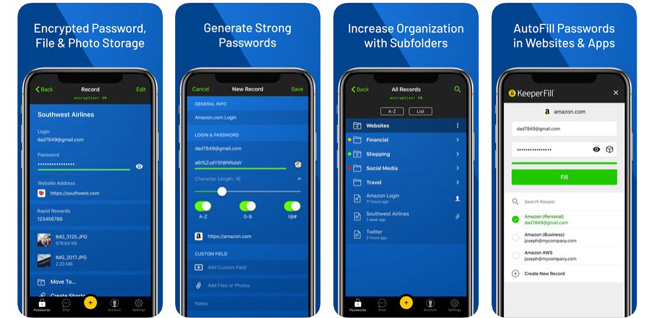
Fördelar:
- Password Keeper stöder alla plattformar och webbläsare.
- Den har valfri säker fillagring och den håller en fullständig historik över filer och lösenord.
- Password keeper är en mycket bra app som gör lösenord åt dig.
Nackdelar:
- Den har ifyllning av webbformulär, vilket är något begränsat.
- Den har inga automatiska lösenordsuppdateringar.
Hur använder man Password Keeper?
Först och främst, bestäm din lösenordsnyckel. Du kan bestämma din lösenordsnyckel genom att välja längd, plats och riktning för ditt lösenord i rutnätsmatrisen. Nu kan du välja en sida från lösenordshållaren och öppna en webbplats för att ändra eller skapa ett lösenord. Du kan också ändra testet eller verifiera ditt lösenord och komma åt ditt konto.
2. LastPass Password Generator
Det är verkligen ett bättre alternativ att välja mellan när det gäller att lagra lösenord i iOS-enheter. LastPass är gratis att använda och låter användare prenumerera på en premiumplan som kostar $2 i månaden. Det ger ett interaktivt och lättanvänt gränssnitt att spela med och funktioner som att hantera lösenord. skapa nya lösenord och skapa ett lösenord som du kan uttala. Inte bara att LastPass har ett autofyll-alternativ så att du aldrig behöver ange inloggningsuppgifter när du besöker en webbplats.
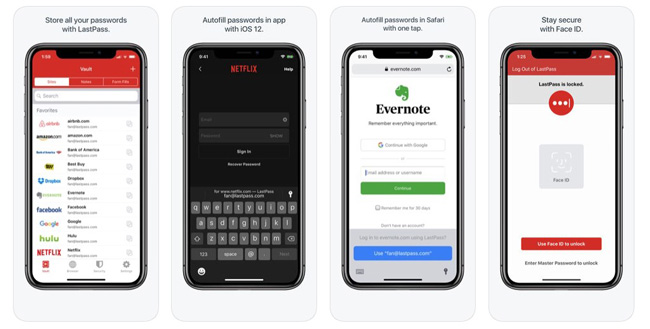
Fördelar:
- Lastpass erbjuds som en webbläsartillägg.
- Lastpass finns som applikation för iOS och Android.
- Det är mycket användbart för webbplatser som ofta använder lösenordsbyten.
Nackdelar:
- Du måste prenumerera när du använder Lastpass eftersom vissa människor är blyga att göra det.
- För företagsanvändare måste du betala för ett abonnemang.
Hur använder man LastPass?
Först av allt, installera LastPass från någon av webbläsarna eller operativsystemet. Börja sedan ladda ner applikationen. Efter det visas LastPass-ikonen bredvid adressfältet. Efter att ha startat om datorinstallationen väljer LastPass ditt språk och klickar för att skapa ett konto. När du ska skapa ett konto måste du fylla i uppgifterna. Välj sedan lösenordet med LastPass. Se till att lösenordet du väljer bör vara starkt. Du kan också välja ett huvudlösenord i envägskryptering på LastPass-servrar och det är återställbart.
3. 1Lösenord
Tja, 1Password är ganska populärt inte för att det är lätt att uttala men det ger användarna funktionalitet som fungerar bra för dem. 1Password har en iOS-baserad app som hjälper dig att lagra lösenord på dina iOS-enheter. Det skyddar ditt konto, inte bara genom att lagra dina lösenord och tillhandahålla när du behöver, utan även informera om ett säkerhetsintrång på en viss webbplats som du har lagrat lösenordet till, i 1Password. Men alla dessa funktioner är betalda och du måste prenumerera på ett månatligt paket på $2,99 för att kunna använda dem.
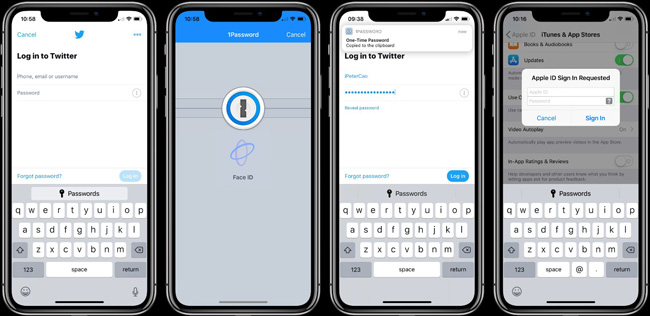
Fördelar:
- Dina lösenord är säkra och pålitliga med 1Password.
- Den kan lagra känslig information och ett stort antal anteckningsmallar.
- Det är en mycket väldesignad applikation.
Nackdelar:
- På mobilen har 1Password ingen kameraintegration.
- Det finns ingen funktion för automatisk lösenordsbyte på 1Password.
Hur använder man 1Password?
Du kan ladda ner ett lösenord på din Windows, Mac, iOS eller Android. Logga sedan in på ditt konto. Här kan du ge dina kontouppgifter. När du skapar ditt konto kan du skanna en inställnings-QR-kod i PDF-filen du laddade ner. I din webbläsare kan du också ladda ner webbläsartillägget 1password.
4. Lösenordssäker
PwSafe 2 är en app baserad på lösenordssäkra algoritmer och ger funktioner som autofyll i appar som Safari, Face ID, Touch ID och många andra appar. Den har en adaptiv/responsiv design så oavsett om du äger en iPad eller en iPhone kommer den att fungera sömlöst. Det lagrar pass inte på enheten utan på iCloud eller Dropbox för att göra det säkrare. Det är dock också en betalapp bland de bästa lösenordshanteraren för iOS; det kostar $2,99. Lösenorden synkroniseras regelbundet för att hålla dem uppdaterade; så du kommer inte ha några problem.
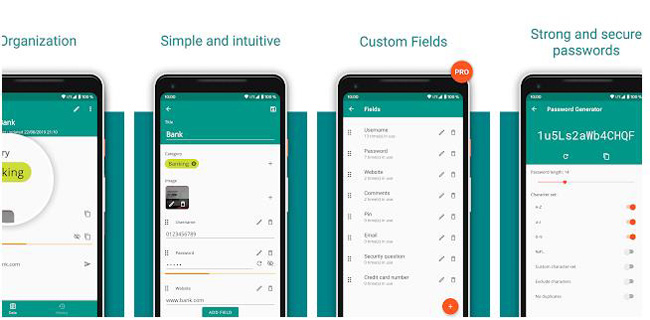
Fördelar:
- Password Safe är lätt att använda och utan kostnad.
- Communitysupport med öppen källkod Password Safe.
- Den kan hantera lokal datakryptering.
Nackdelar:
- Password Safe är endast begränsat till att lagra lösenord.
- Den har begränsade importalternativ.
Hur använder man lösenordssäkert?
Först och främst, gå till den lösenordssäkra webbplatsen och klicka sedan på alternativet "säkra ditt lösenord nu". På webbsidan startar nedladdningen av lösenordet Safe automatiskt. Spara sedan programmet och kör programmet för att påbörja installationen. Nu kan du gå in i den nya databasen genom att starta Password Safe. När du ska lägga till en post så gå till redigeringsmenyn och välj "lägg till post" i verktygsfältet.
5. KeepPass
KeePass är en gratis lösenordshanterare med öppen källkod; det hjälper dig att hantera dina lösenord på ett säkert sätt. Du kan enkelt hantera alla dina lösenord i en databas. Dessa lösenord backas upp av ett huvudlösenord; det är det enda lösenordet du behöver komma ihåg. Huvudlösenordet hjälper dig att få sparat lösenord och göra ändringar i dem. Keepass databaser är krypterade med de bästa och säkraste krypteringsalgoritmerna som för närvarande är kända.
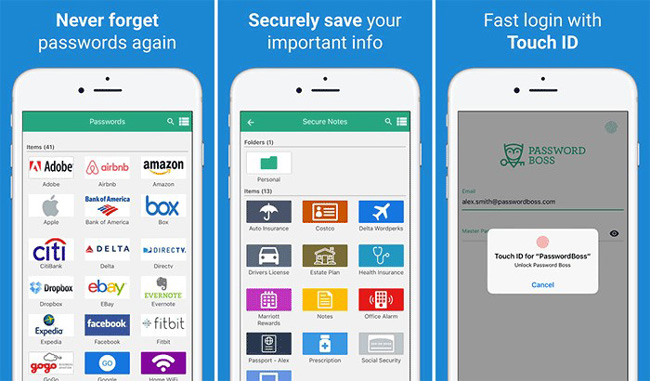
Fördelar:
- KeePass har dussintals olika plugins och tillägg.
- Din data har kontroll än med den traditionella lösenordshanteraren.
- KeePass är gratis under en obegränsad tid.
Nackdelar:
- KeePass har inte automatiskt fyllt i formulär åt dig.
- Den är inte användarvänlig och den har inga strandvarningar.
Hur använder man Keepass?
Ladda ner den senaste versionen av Keepass från playstore. Öppna sedan keepPass och skapa din egen databas. Ange sedan alla dina konton i databasen. du kan ändra lösenordet genom att gå online till KeePass än relaterade lösenord. du kan också skapa ett mycket starkt lösenord med KeePass.
Tips: Hur du återställer ditt glömda iOS-lösenord
Om något hur du har glömt ditt iOS-lösenord och vill återställa det PassFab iOS Password Manager hjälper dig att återställa det. Följande är funktionerna i iOS Password Manager av PassFab som är riktigt användbara.
- Hitta Wi-Fi-lösenord
- Visa lösenord för e-postkonto
- Visa kreditkortsinformation
- Exportera lösenord till CSV
- Hämta lösenord till webbplats och app
- Visa Apple-ID och lösenord
- Återställ lösenord för skärmtid

Med iOS lösenordshanterare kan du enkelt återställa dina förlorade iOS-lösenord och du skulle vara tacksam för att hitta en sådan programvara som räddar dig från huvudvärk.
Sammanfattning
Genom att jämföra de 5 lösenordshanterarna tror jag att du måste ha ditt eget val, men om du redan glömt iOS-lösenord då kan du bara lita på verktyget för lösenordsåterställning. Eftersom vi har tillhandahållit den mest detaljerade informationen i den här artikeln kan du samla den här artikeln för framtida bruk.